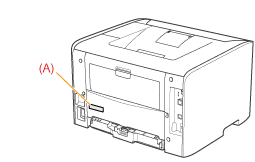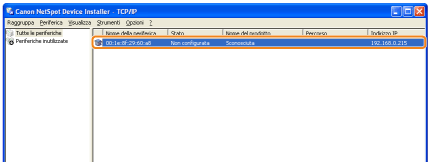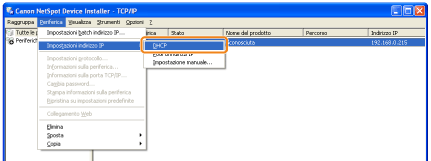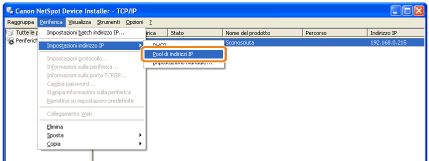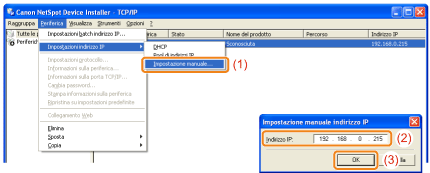Impostazione dell'indirizzo IP usando NetSpot Device Installer
In questa sezione viene descritto come utilizzare NetSpot Device Installer senza installarlo.
Per i dettagli sulla procedura d'installazione di NetSpot Device Installer, vedere "Installazione di NetSpot Device Installer".
1
Verificare che il cavo di rete LAN sia collegato correttamente e accendere la stampante.
2
Accendere il computer e accedere al sistema come utente dotato dei diritti amministrativi.
3
Inserire il CD-ROM "User Software" nel lettore CD-ROM del computer.
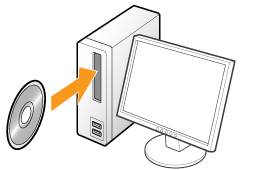
4
Fare clic su [Programmi software aggiuntivi].
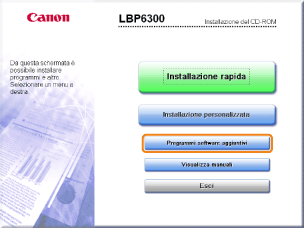
 Se la schermata precedente non viene visualizzata Se la schermata precedente non viene visualizzata Se viene visualizzata la finestra di dialogo [AutoPlay] Se viene visualizzata la finestra di dialogo [AutoPlay]Fare clic su [Esecuzione di AUTORUN.EXE].
  Se appare la finestra di dialogo [Controllo dell'account utente] Se appare la finestra di dialogo [Controllo dell'account utente]Fare clic su [Continua] o su [Sì].
|
5
Fare clic su [Avvia] per [NetSpot Device Installer per TCP/IP].
Se viene visualizzato la schermata del [Contratto di licenza], leggerne il contenuto e scegliere [Sì].
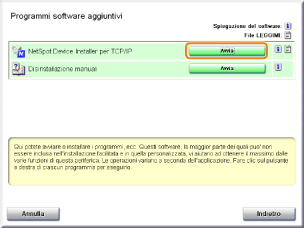
6
Impostare l'indirizzo IP.
Se [Stato] è impostato su [Non configurata] ed è visualizzato il dispositivo di cui [Nome della periferica] rappresenta un indirizzo MAC
|
A questo punto procedere con l'installazione del driver della stampante.
 "Impostazione di una porta e installazione del driver della stampante" "Impostazione di una porta e installazione del driver della stampante" |
Se viene visualizzato un dispositivo il cui [Indirizzo IP] è impostato su [192.168.0.215]
|
1.
|
Selezionare il dispositivo.
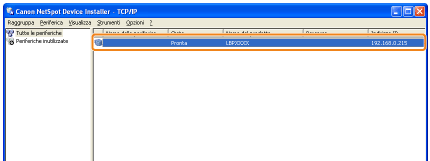 |
||||||||||||||
|
2.
|
Selezionare [Impostazioni protocollo] dal menu [Periferica].
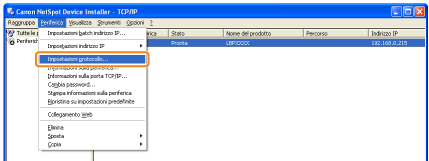 |
||||||||||||||
|
3.
|
Impostare l'indirizzo IP.
  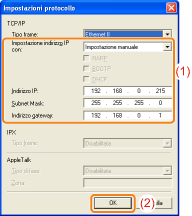
|
||||||||||||||
|
4.
|
Quando appare il messaggio <La periferica e stata reimpostata.>, fare clic su [OK].
Attendere almeno 20 secondi dopo aver fatto clic su [OK].
Dopo aver completato il reset le impostazioni vengono attivate.
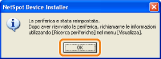 |
|
A questo punto procedere con l'installazione del driver della stampante.
 "Impostazione di una porta e installazione del driver della stampante" "Impostazione di una porta e installazione del driver della stampante" |
Se il proprio caso non ricade in nessuna delle situazioni precedenti
Una periferica sulla rete può avere lo stesso indirizzo IP di quello impostato per la stampante.
In questo caso, attenersi alla procedura descritta di seguito.
|
1.
|
Spegnere il dispositivo con lo stesso indirizzo IP o rimuoverlo dalla rete.
|
|
2.
|
Ripetere la procedura dall'inizio.
|
|
3.
|
Dopo aver completato le impostazioni della stampante, ripristinare i dispositivi nello stato originale.
|
 |
Se non è possibile impostare l'indirizzo IP utilizzando il programma NetSpot Device Installer, incluso quando questa procedura non può essere eseguita, impostare l'indirizzo IP utilizzando il comando ARP/PING.
|